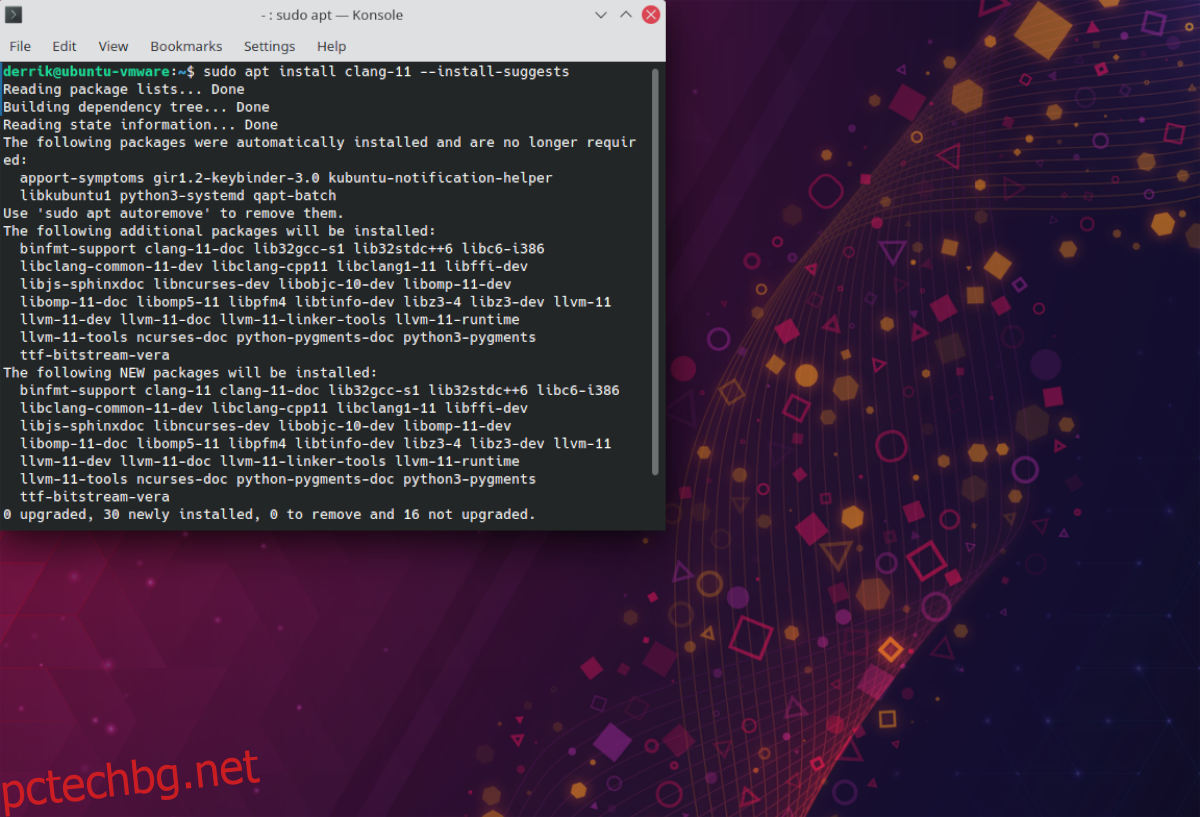Компилаторът Clang е алтернатива на GCC. Може да се използва за компилиране на код в изпълнявани двоични програми. Ако сте разработчик на Ubuntu, вероятно сте имали работа с компилатор като този преди.
Въпреки че повечето разработчици на Ubuntu се придържат към GCC, те също така правят възможно да започнете с компилатора Clang. Ако искате да накарате Clang да работи върху Ubuntu, това ръководство е за вас! Следвайте, докато ви показваме как да накарате Clang 9, Clang 11 и Clang 12 да работят в Ubuntu.

Съдържание
Как да инсталирате Clang 9 на Ubuntu
Ако трябва да накарате Clang 9 да работи върху Ubuntu, ще се радвате да знаете, че повечето издания на Ubuntu, дори Ubuntu 21.04, най-новата версия, го имат в своето софтуерно хранилище. За да започнете с Clang 9, започнете с отваряне на терминален прозорец.
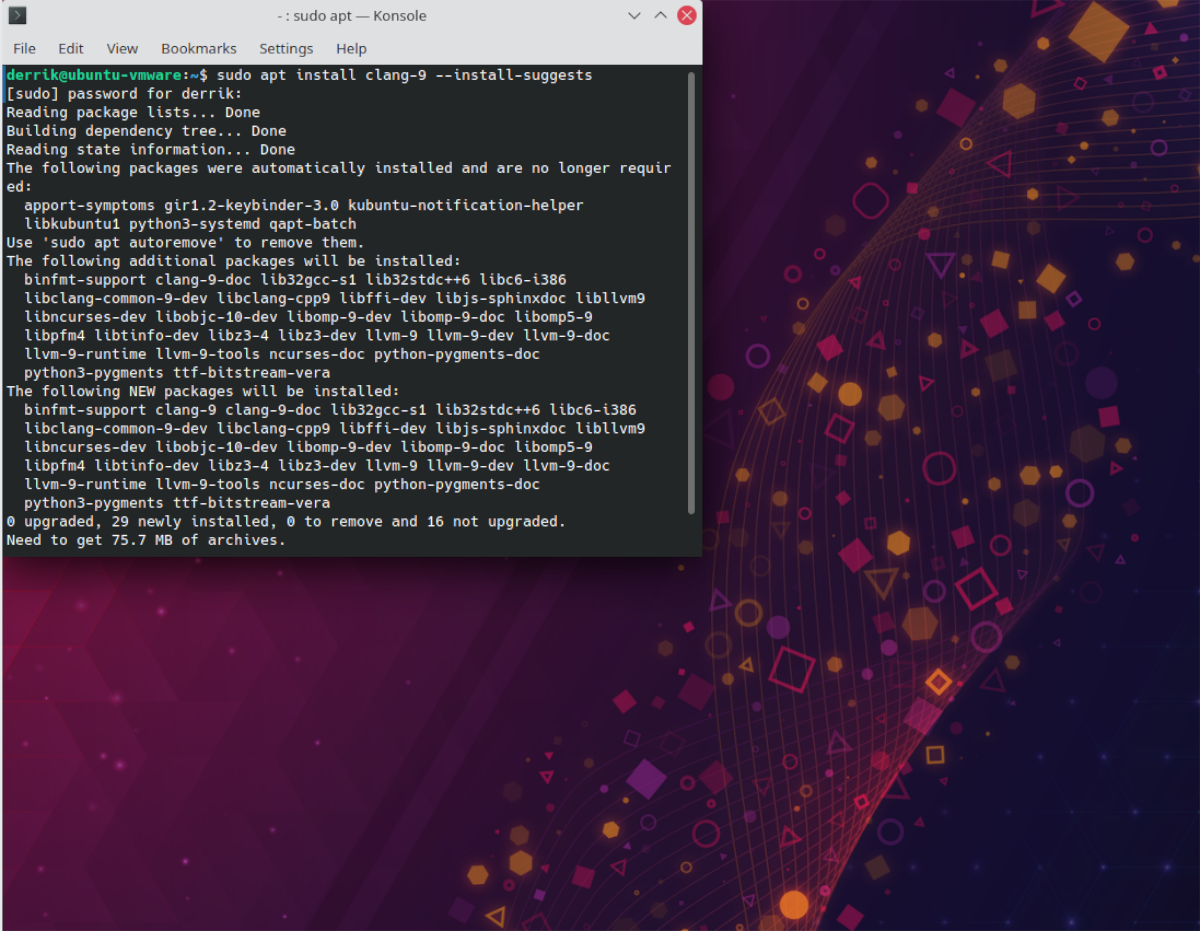
За да отворите терминален прозорец на работния плот на Ubuntu, натиснете Ctrl + Alt + T на клавиатурата. След като бъде отворен, използвайте командата apt install по-долу, за да инсталирате пакета Clang 9. Не забравяйте да използвате превключвателя –install-suggests на командния ред, тъй като той ще каже на Ubuntu да вземе всичко необходимо, за да използвате Clang 9.
sudo apt install clang-9 --install-suggests
След като въведете тази команда в прозорец на терминала, Ubuntu ще ви подкани да въведете парола. Направи го. Когато го направите, той ще събере всички предложени пакети, които да инсталирате на вашия компютър.
След като Ubuntu събере всички пакети, които да инсталирате, ще бъдете подканени да натиснете клавиша Y на клавиатурата. Натиснете клавиша Y на клавиатурата, за да потвърдите, че искате да продължите с инсталацията.
При натискане на Y, Ubuntu ще инсталира Clang 9 на вашата система. Когато приключите, затворете прозореца на терминала или започнете да използвате Clang 9 в командния ред.
Как да инсталирате Clang 11 на Ubuntu
По една причина Ubuntu няма Clang 10, но има Clang 11, който е по-добър, тъй като е по-нова версия. Ако имате нужда от Clang 11 на вашата Ubuntu система, започнете с отваряне на терминален прозорец.

За да отворите терминален прозорец на работния плот на Ubuntu, натиснете Ctrl + Alt + T на клавиатурата. Или потърсете „Терминал“ в менюто на приложението. След като бъде отворен, използвайте командата apt install и превключвателя на командния ред –install-suggests, за да настроите Clang 11, заедно с предложените пакети от Ubuntu.
sudo apt install clang-11 --install-suggests
След като въведете командата по-горе, Ubuntu ще ви подкани да въведете парола, за да продължите. С помощта на клавиатурата въведете паролата за вашия потребителски акаунт. След това натиснете клавиша Enter на клавиатурата, за да продължите.
След като продължи, Ubuntu ще събере всички предложени пакети и ще ги подготви за инсталиране. След това ще бъдете помолени да натиснете бутона Y, за да продължите. С помощта на клавиша Y на клавиатурата потвърдете, че искате да продължите с инсталацията и Ubuntu ще инсталира Clang 11.
Когато инсталацията приключи, Clang 11 ще бъде на вашия Ubuntu компютър. От тук можете да затворите терминала или да започнете да използвате Clang 11.
Как да инсталирате Clang 12 на Ubuntu
В допълнение към Clang 9 и Clang 11, Clang 12 е наличен и в Ubuntu, за да могат потребителите да инсталират, ако имат нужда от него. Ако искате да инсталирате Clang 12 на вашия Ubuntu компютър, започнете с отваряне на терминален прозорец. За да отворите терминален прозорец на Ubuntu, натиснете Ctrl + Alt + T или Ctrl + Shift + T на клавиатурата.
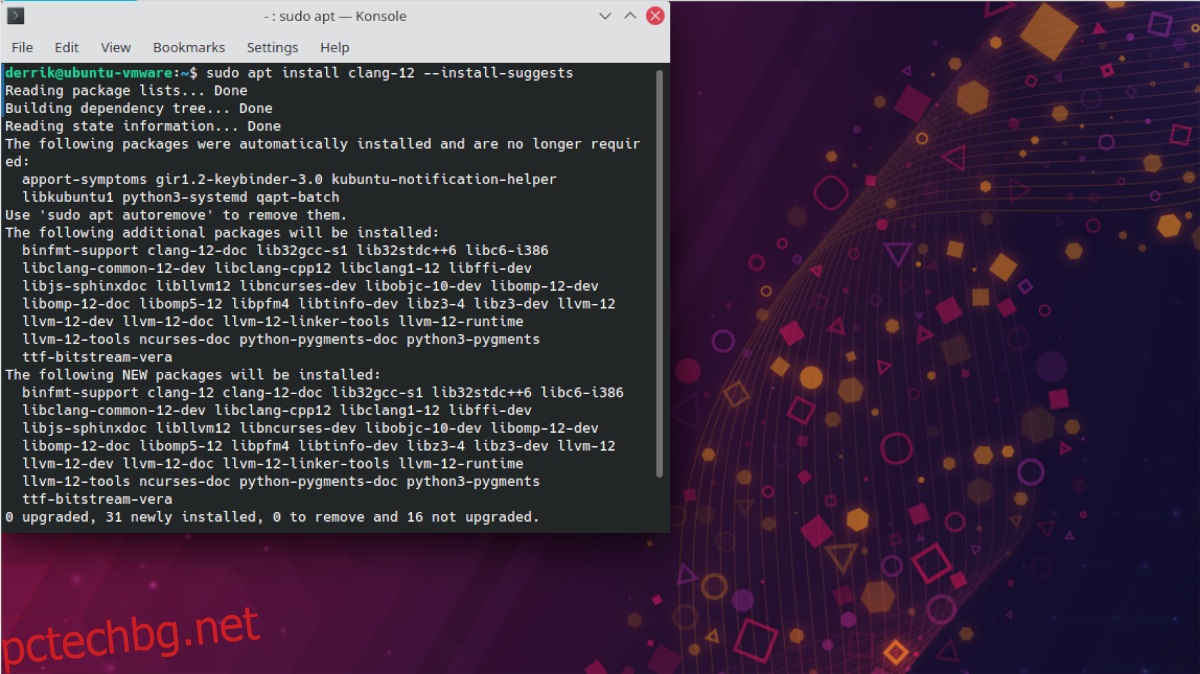
След като прозорецът на терминала е отворен и готов за използване, въведете командата apt install и инсталирайте пакета „clang-12“, заедно с превключвателя на командния ред –install-suggests, който грабва всички предложени пакети.
sudo apt install clang-12 --install-suggests
След като въведете командата по-горе, за да инсталирате Clang 12, Ubuntu ще ви подкани да въведете парола. За командите sudo са необходими пароли. С помощта на клавиатурата въведете паролата на вашия потребителски акаунт и натиснете клавиша Enter.
Когато въведете паролата си в командния ред и натиснете клавиша Enter, Ubuntu ще събере всички пакети, от които Clang 12 се нуждае. Оттам ще ви помоли да натиснете клавиша Y. Направи го.
Ubuntu ще започне да изтегля и инсталира всички пакети Clang 12 на вашия компютър при натискане на клавиша Y. Това ще отнеме само няколко секунди. Когато процесът приключи, затворете прозореца на терминала или го оставете отворен и използвайте Clang 12.
Други Clang пакети
Ако имате нужда от други пакети Clang в Ubuntu, които не са обхванати в тази публикация, направете си услуга и проверете Pkgs.org. Той индексира много основни хранилища на пакети на Linux, включително тези на Ubuntu, и можете да го използвате, за да търсите всеки пакет Clang, от който се нуждаете.
Освен това, не забравяйте да проверите официалното търсене на пакети в Ubuntu. Това е уебсайт, посветен на всички пакети на Ubuntu във всички дистрибуции. Ще можете да го използвате, за да търсите всеки пакет Clang, от който се нуждаете!